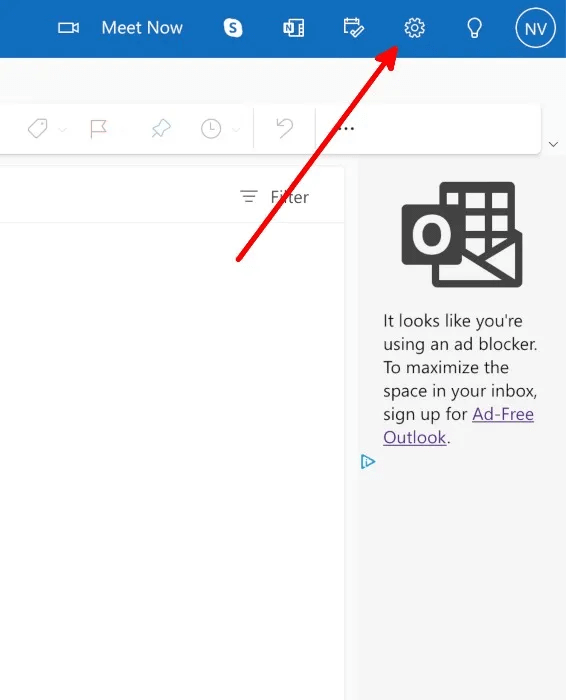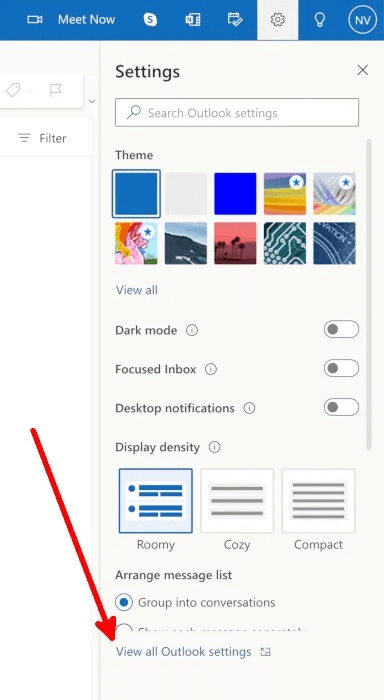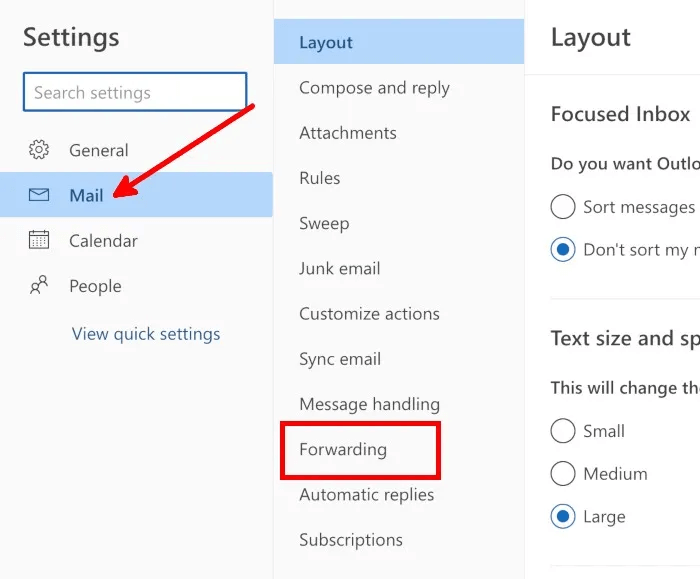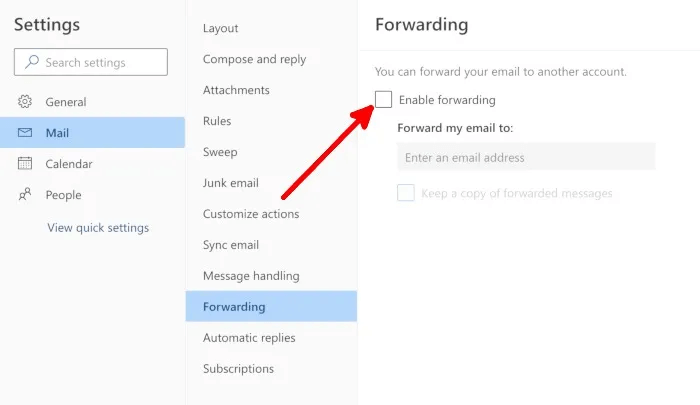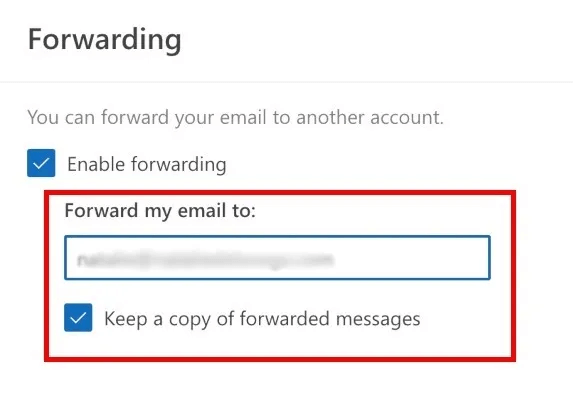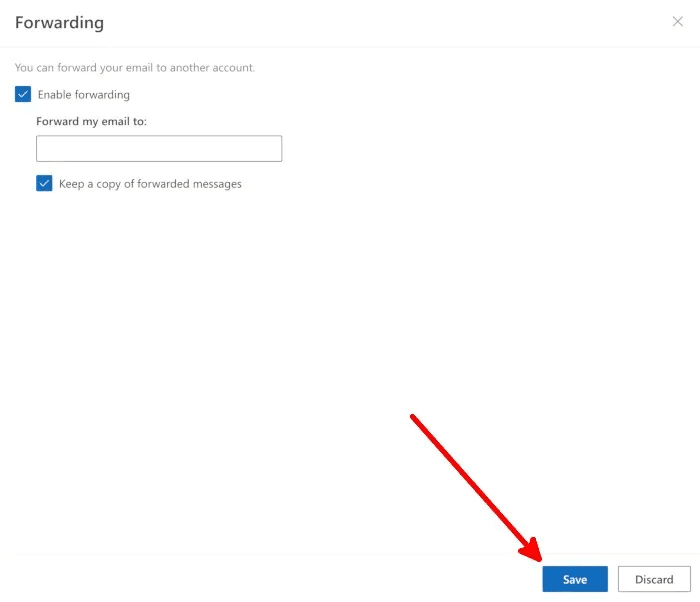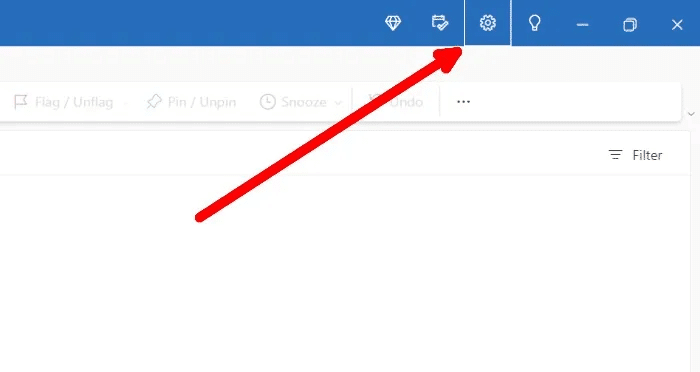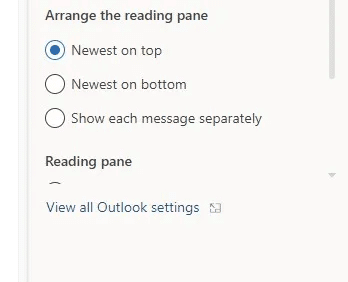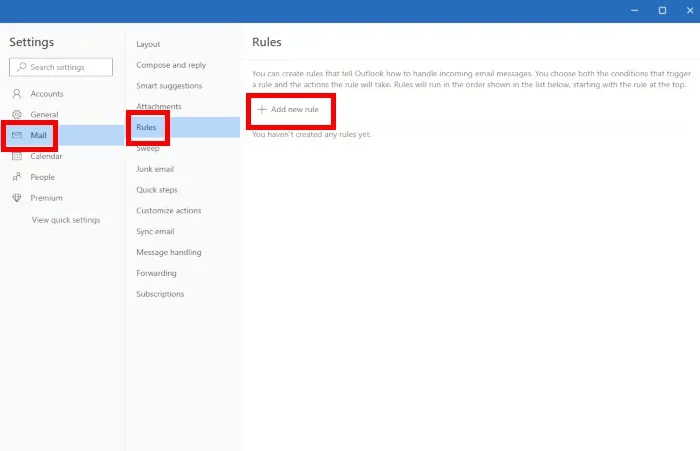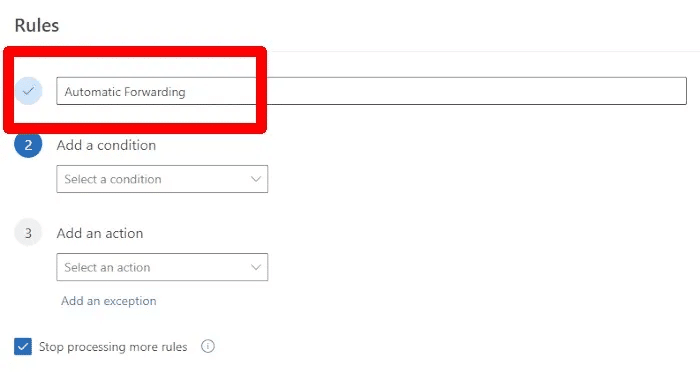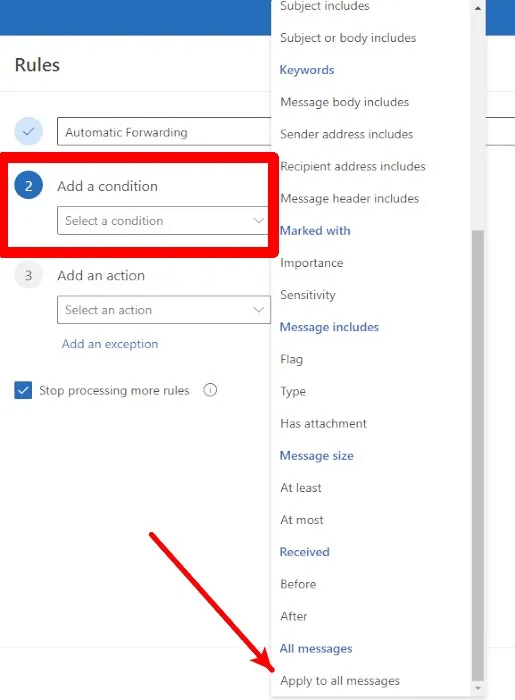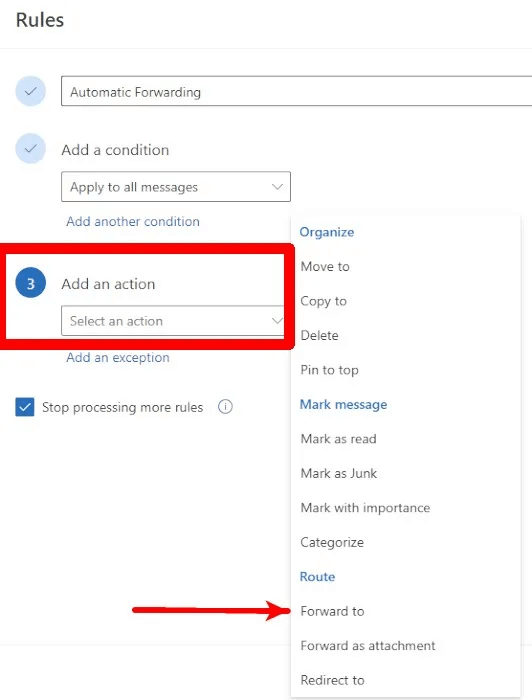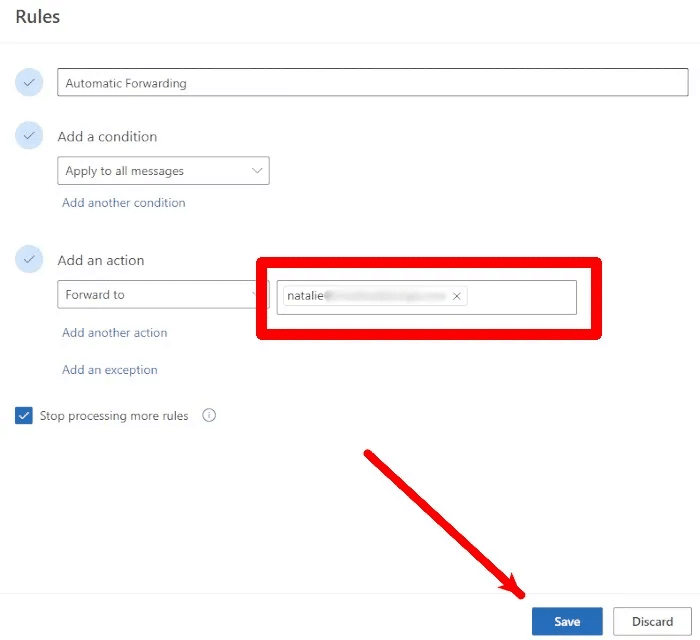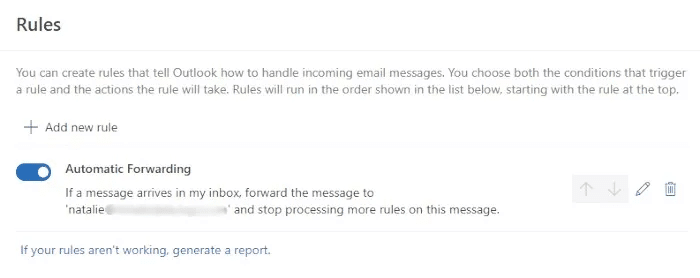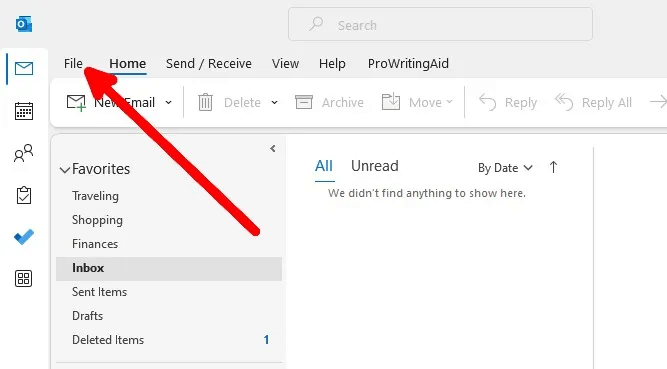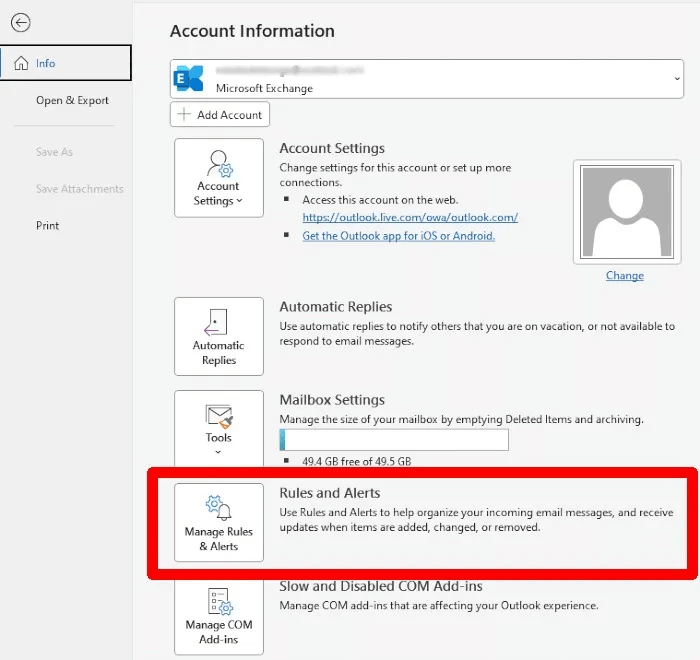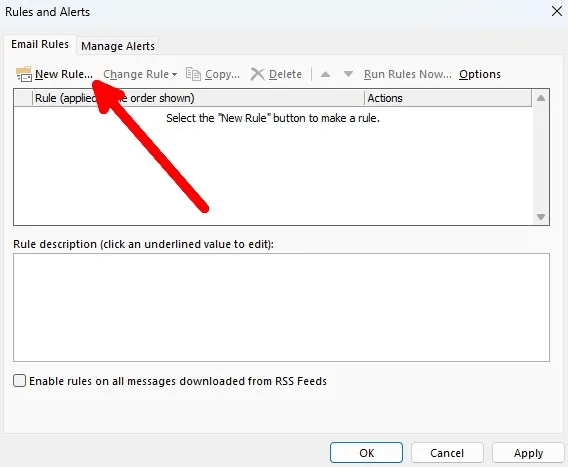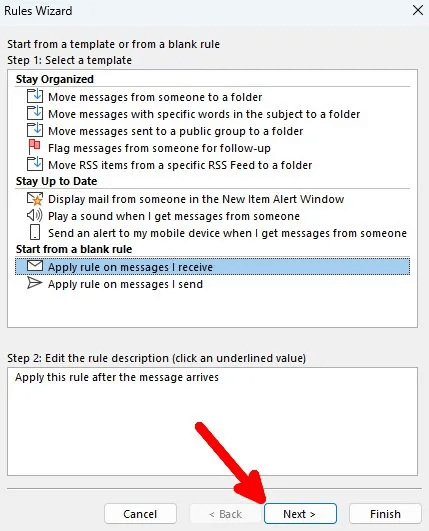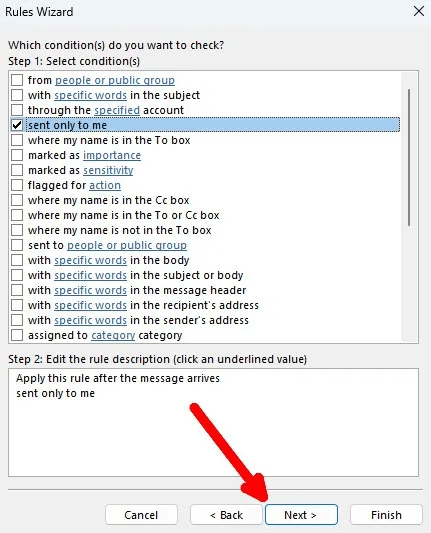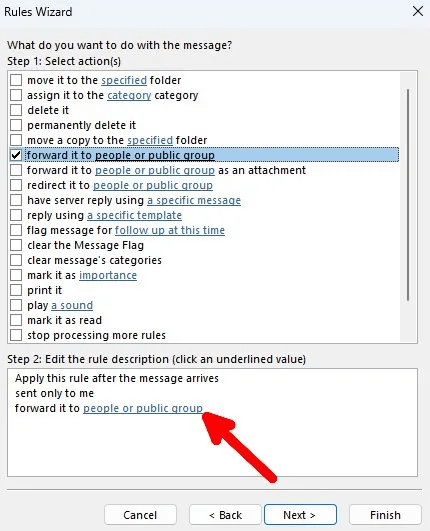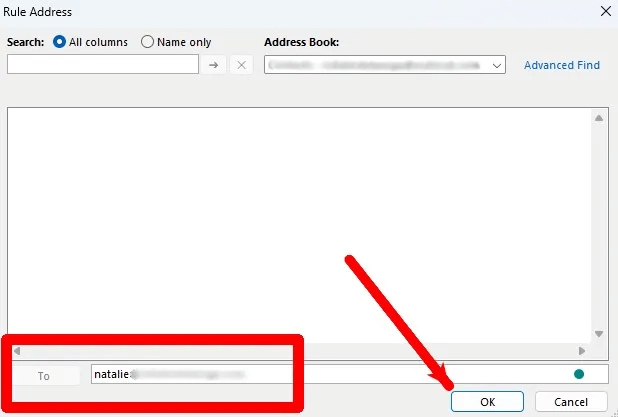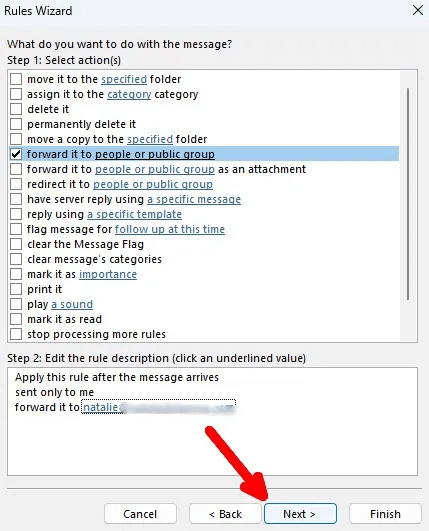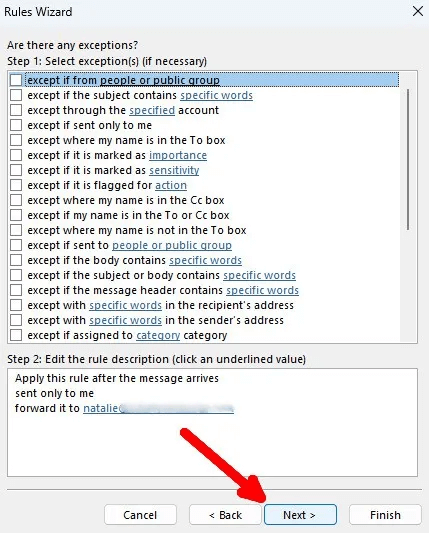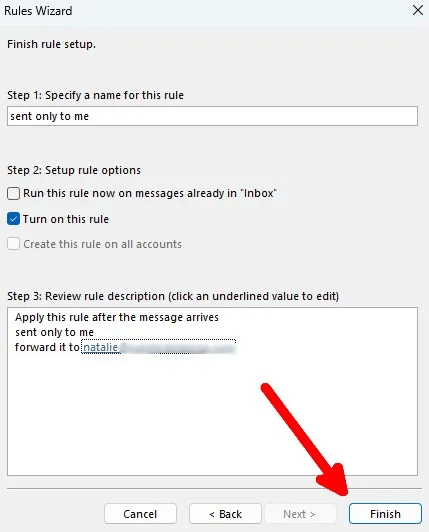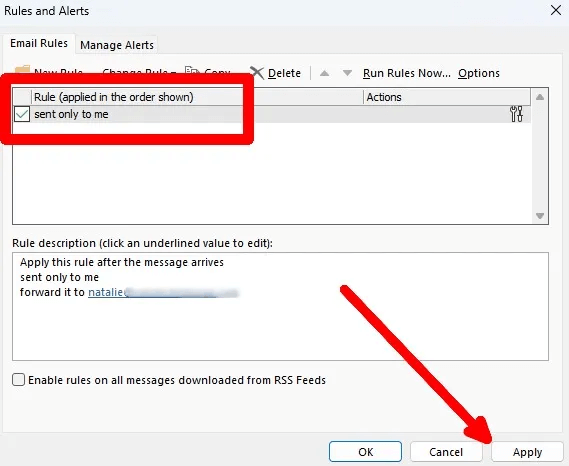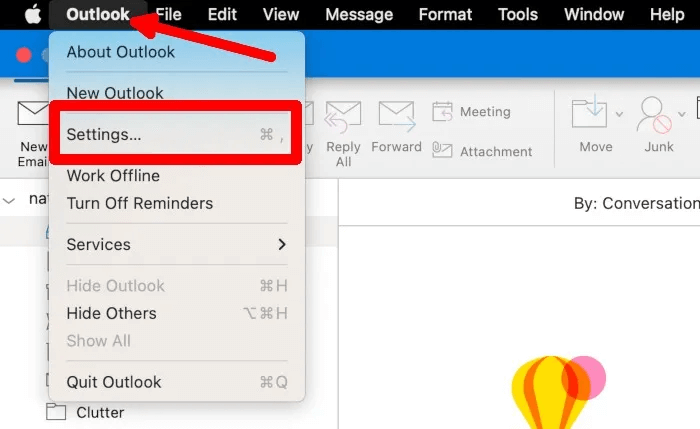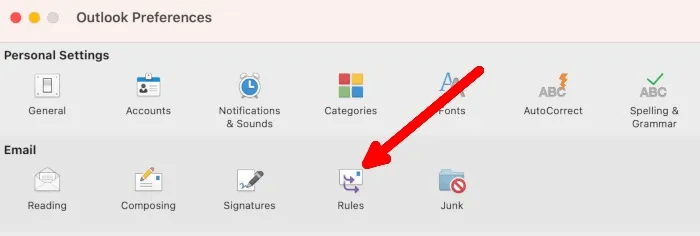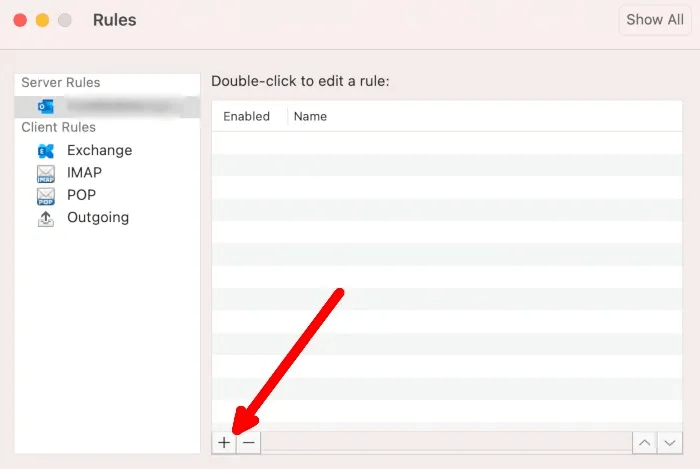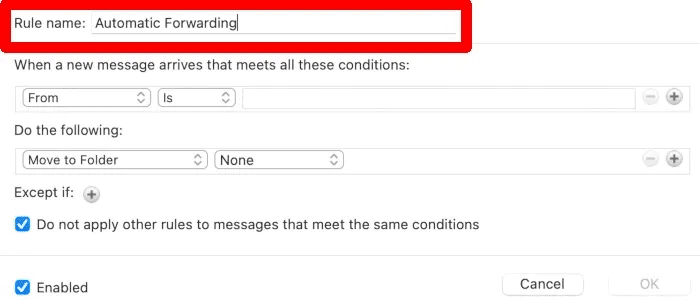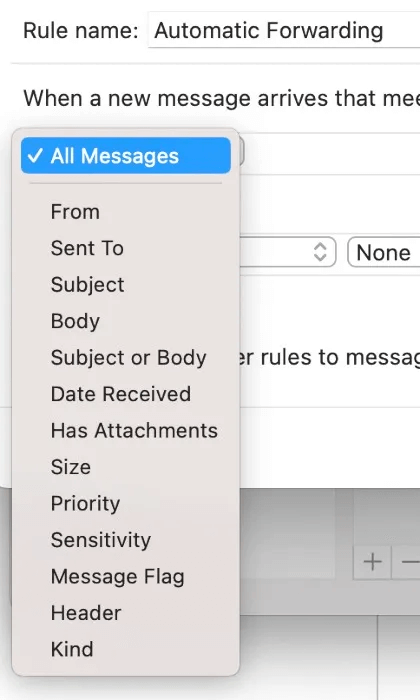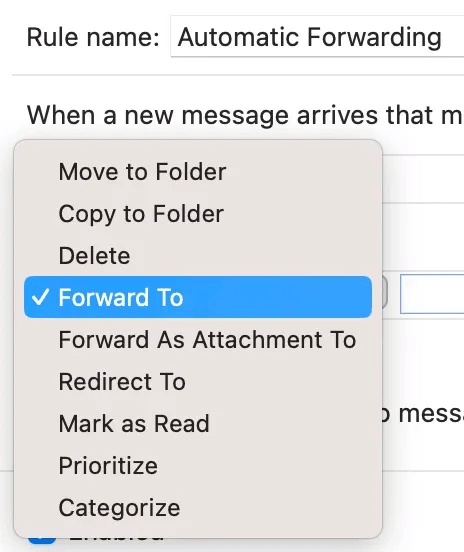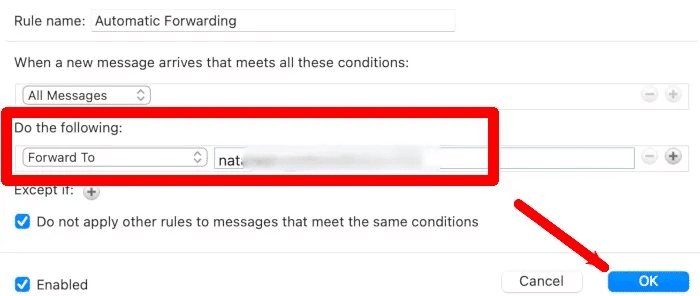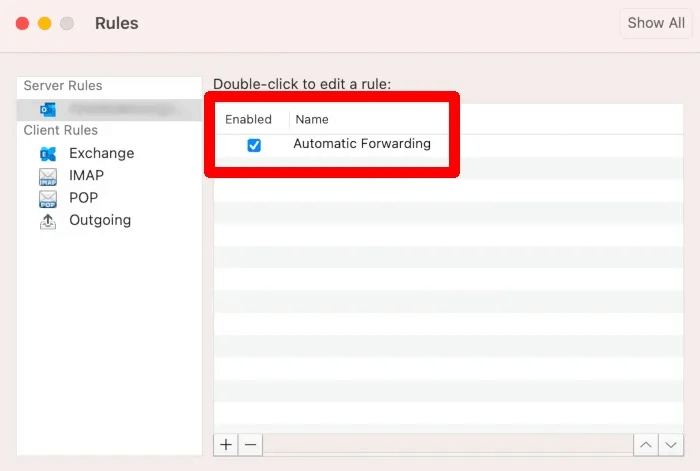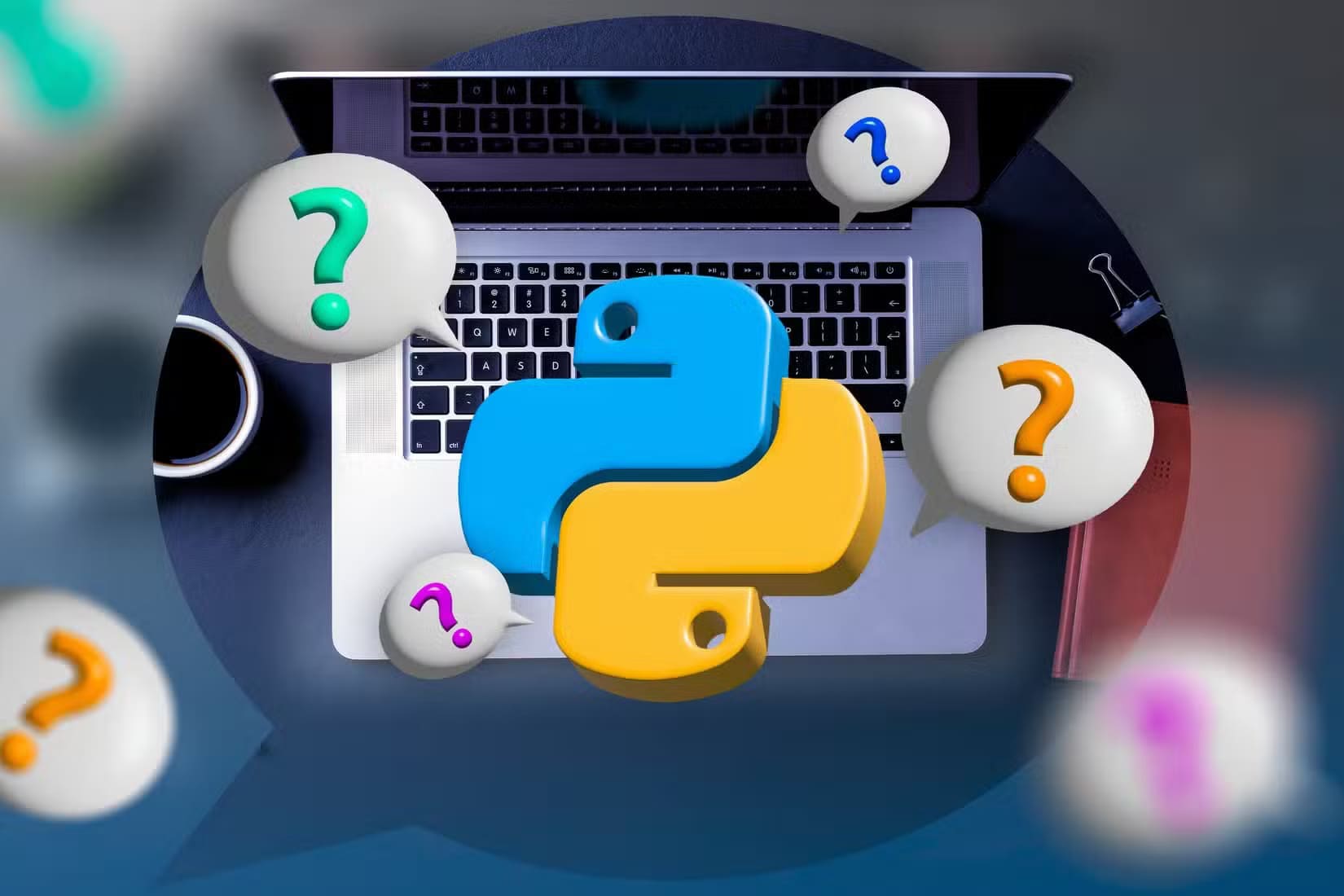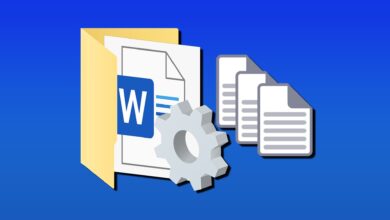Outlook giver dig mulighed for automatisk at videresende e-mails, der sendes til din indbakke, til andre Outlook- eller e-mailkonti, f.eks. Gmail, AOL, iCloud Mail, Yahoo! osv. Afhængigt af din enhed kan du enten konfigurere automatisk videresendelse i Outlook ved hjælp af afsnittet Videresendelse i Outlook-indstillinger eller oprette en regel for automatisk videresendelse ved hjælp af Outlooks regelfunktion. Denne vejledning gennemgår trinnene.

Konfigurer automatisk videresendelse i den nye Outlook til Windows og internettet
Du kan konfigurere automatisk videresendelse for både personlige Outlook-konti og virksomhedskonti. Følg nedenstående trin for at gøre dette på webversionen samt den nye Outlook til Windows-app, som blev udgivet i september 2022 og er tilgængelig for alle Office Insiders.
- Log ind på Outlook-konto din.
- Klik på tandhjulsikonet øverst til højre for at åbne Indstillingsmenu.
- Klik på "Se alle Outlook-indstillinger."
- Gå til Mail -> Videresendelse For at ændre din kontos indstillinger for automatisk omdirigering.
- afkrydsningsfeltet Aktivér omdirigering.
- Indtast en e-mailadresse til videresendelse, og vælg, om du vil beholde en kopi af videresendte e-mails.
- Klik på "Gemme" Nederst for at anvende dine indstillinger for automatisk omdirigering.
Tip: Du kan også Konfigurer automatisk videresendelse i Gmail For at videresende e-mails til Outlook og andre e-mailkonti.
Konfigurer automatisk routing ved hjælp af regler i Outlook til Windows og internettet
Både ældre og nyere versioner af Outlook til Windows giver dig mulighed for at oprette regler og konfigurere videresendelse af e-mails. Muligheden er også tilgængelig i webversionen af Outlook.
Ny Outlook-app og web
Hvis du vil oprette en automatisk videresendelsesregel ved hjælp af den nye version af Outlook til Windows eller webversionen, skal du følge disse instruktioner:
- Start den nye Outlook til Windows-app.
- Klik på tandhjulsikon at åbne et vindue Indstillinger pop op.
- Klik på Se alle Outlook-indstillinger På bunden.
- I vinduet Indstillinger skal du gå til Mail -> Regler -> Tilføj ny regel At oprette en ny regel.
- Skriv et relevant regelnavn for at gøre det nemmere at administrere. Da du konfigurerer automatisk omdirigering, kan du bruge noget i retning af "Automatisk omdirigering".
- Tilføj en betingelse. Hvis du f.eks. vil videresende alle e-mails, der går til din indbakke, skal du vælge "Anvend på alle beskeder."
- Vælg en handling i Tilføj en handlingFor at omdirigere automatisk skal du vælge "Omdiriger til".
- Indtast omdirigeringsadressen, og klik på "Gemme".
- Den omdirigeringsregel, du oprettede, skal være på listen. "Regler" I Outlook-appen.
Gammel version af Outlook til Windows
Du kan også oprette en automatisk videresendelsesregel i den klassiske Outlook-grænseflade ved at følge disse trin:
- Kør den gamle version af Outlook til Windows.
- Klik på "en fil" I programvinduet.
- For at oprette en regel skal du klikke på Regler og advarsler.
- trykke på "Ny regel."
- Find "Anvend reglen på de beskeder, jeg modtager." , og tryk derefter på "næste".
- Vælg betingelsen. Hvis du kun vil videresende beskeder adresseret til din e-mailadresse, skal du markere feltet ud for "Kun sendt til mig."
- Vælg en handling. Markér f.eks. feltet ud for "Omdiriger til personer eller offentlig gruppe" , og klik derefter på den understregede værdi for at tilføje omdirigeringsadresser.
- Tilføj en e-mailadresse til videresendelse, og klik derefter på "OKAY".
- Når du vender tilbage til det forrige vindue, skal du kontrollere den videresendelsesadresse, du har tilføjet, og derefter klikke på "næste".
- Angiv undtagelser. Dette trin er valgfrit. Hvis du ikke behøver at tilføje undtagelser, skal du klikke på "næste".
- Gennemgå den regel, du har oprettet, og klik derefter på "Slutning".
- Når du har oprettet reglen, burde du kunne se den på regellisten. Hvis den er der, skal du klikke på "anvendelse".
Godt at vide: Hvis du har en Mac, der bruges af familiemedlemmer eller betroede kontakter, kan du Aktivér automatisk login på din Mac.
Konfigurer automatisk videresendelse ved hjælp af regler i Outlook til Mac
Hvis du bruger Outlook-skrivebordsappen til Mac, kan du konfigurere automatisk videresendelse i Outlook ved hjælp af regler.
Bemærk, at regelfunktionen ikke understøttes i den nye version af Outlook til Mac. For at oprette regler skal du skifte til den gamle version af Outlook ved at gå til menulinjen og klikke på "Hjælp -> Tilbage til gammel Outlook". For at skifte tilbage til den nye Outlook skal du blot klikke på til/fra-knappen ud for "Ny Outlook" øverst til højre i Outlook-appvinduet på din Mac.
- Start Outlook til Mac-appen.
- Fra menulinjen skal du klikke på Udsigter , og tryk derefter på "Indstillinger". Du kan også trykke på Kommando + ,.
- i vinduet Outlook-præferencer, trykke på "Reglerne".
- Inde i et vindue "Regler" Klik på plusikonet nederst for at tilføje en ny regel.
- Skriv et relevant regelnavn, så du nemt kan administrere reglerne, når du opretter mere end én regel. I dette tilfælde kan du bruge noget i retning af: "Automatisk omdirigering".
- Angiv en betingelse inden for "Når en ny besked ankommer, der opfylder alle disse betingelser"Dette vil automatisk filtrere de beskeder fra, du vil videresende. Du kan vælge Alle beskeder For at videresende alle dine e-mails eller angive et filter.
- Vælg en handling under "Gør følgende"Da du konfigurerer automatisk videresendelse, skal du vælge "Omdiriger til".
- Indtast en e-mailadresse til videresendelse, og klik på "OKAY".
- Du burde se den nye regel på listen i vinduet. "Reglerne".
- Sørg for at klikke på "Gemme" Når du bliver bedt om at anvende de ændringer, du har foretaget.
Tip: Send flere venlige e-mails.Brug af emojis i Microsoft Outlook til Windows.
Ofte stillede spørgsmål
Q1: Kan jeg opsætte automatisk videresendelse med mere end én videresendelsesadresse?
Svar: Du kan tilføje mere end én videresendelses-e-mailadresse, hvis du konfigurerer automatisk videresendelse via Outlooks regelfunktion. Hvis du vælger at bruge metoden uden regler, skal du være opmærksom på, at du kun kan tilføje én videresendelses-e-mailadresse.
Q2: Kan jeg filtrere, hvilke e-mails der videresendes?
Svar: Du kan kun filtrere e-mails, der videresendes, hvis du har konfigureret automatisk videresendelse ved hjælp af funktionen Outlook-regler. Filtre er ikke tilgængelige, hvis du har aktiveret automatisk videresendelse uden for afsnittet Outlook-regler. For at konfigurere filtre til videresendte e-mails skal du åbne afsnittet Regler, som forklaret ovenfor.
Q3: Skal jeg have et Microsoft 365-abonnement for at få adgang til de automatiske videresendelsesfunktioner i Outlook?
Svar: Nej. Derudover vil yderligere automatiske videresendelsesfunktioner ikke være tilgængelige med et Microsoft 365-abonnement. Hvis du vil se fordelene ved et Microsoft 365-abonnement til din Outlook-konto, skal du gå til Microsofts supportwebsted.